在如今移动互联网时代,手机浏览器成为我们日常生活中不可或缺的工具之一,有时候我们可能会遇到一些问题,比如不知道怎样打开手机浏览器,或者想要设置默认浏览器打开方式却不知道该如何操作。在这篇文章中我们将会详细介绍如何打开手机浏览器以及在手机上设置默认浏览器打开方式的方法,让您轻松上手,享受便捷的移动网络浏览体验。
如何在手机上设置默认浏览器打开方式
具体方法:
1.先在手机上找到要设置成默认的浏览器软件,点击打开该APP。
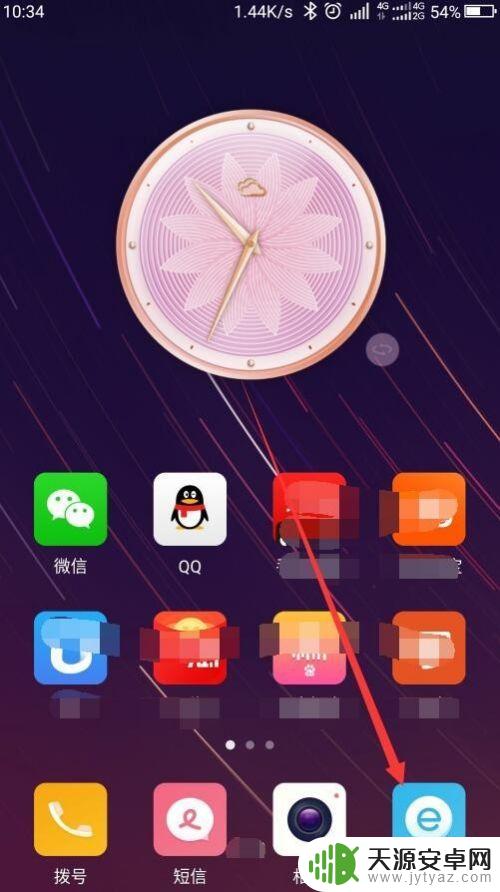
2.进入浏览器的界面,在界面底部中间三横线的按钮处点击。
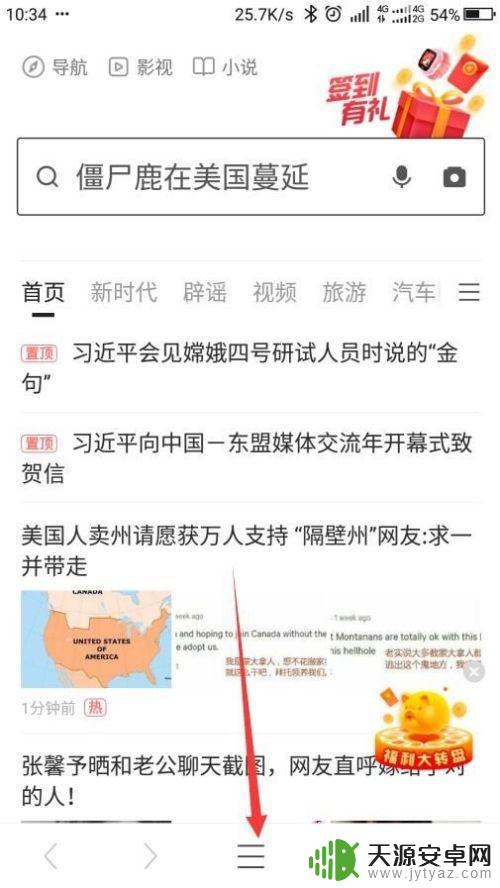
3.底部弹出浏览器的各项功能按钮界面,找到“设置”的按钮点击。
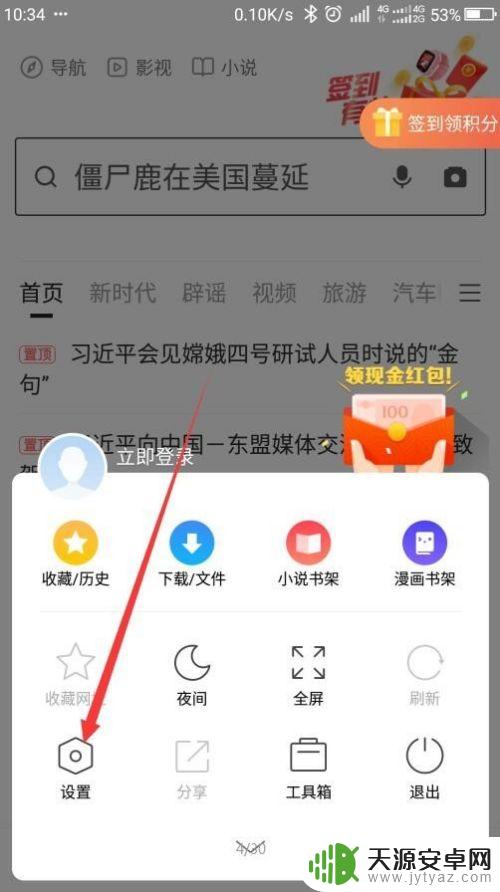
4.进入浏览器的设置界面,在界面上划动屏幕,找到“设置默认浏览”一项,点击。
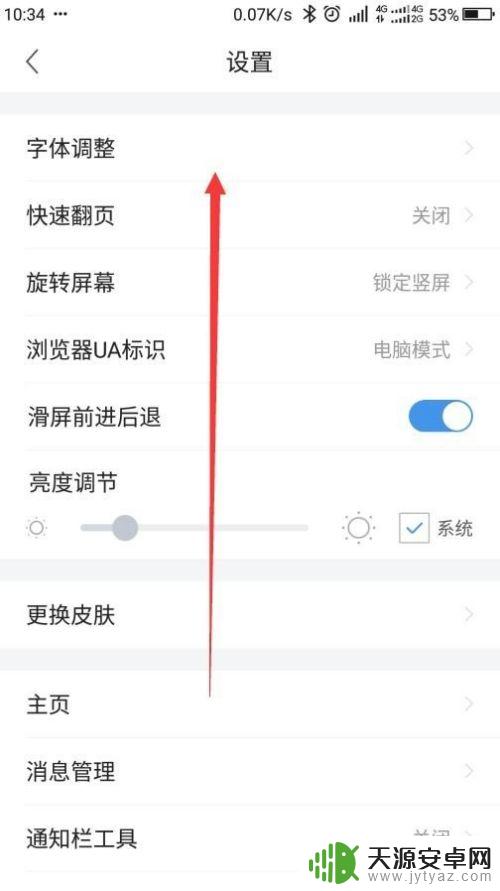
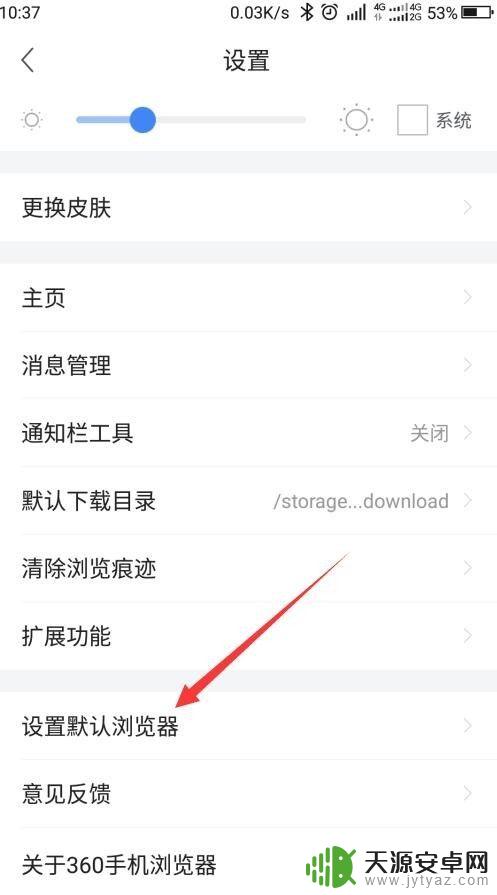
5.界面弹出“设置默认浏览器”的提示,点击蓝色按钮“立即体验”。
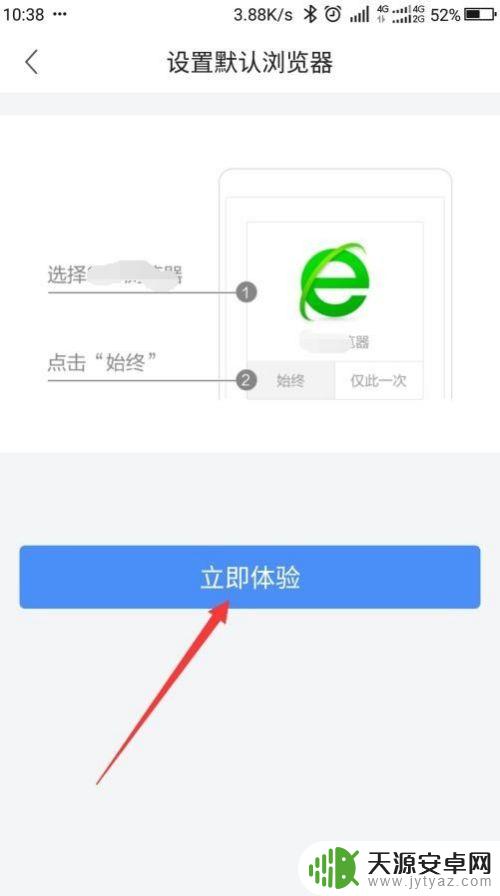
6.底部弹出打开方式界面供选择默认浏览器,先勾选“下次默认用此项打开。不再提示”,然后点击想要的浏览器即可。
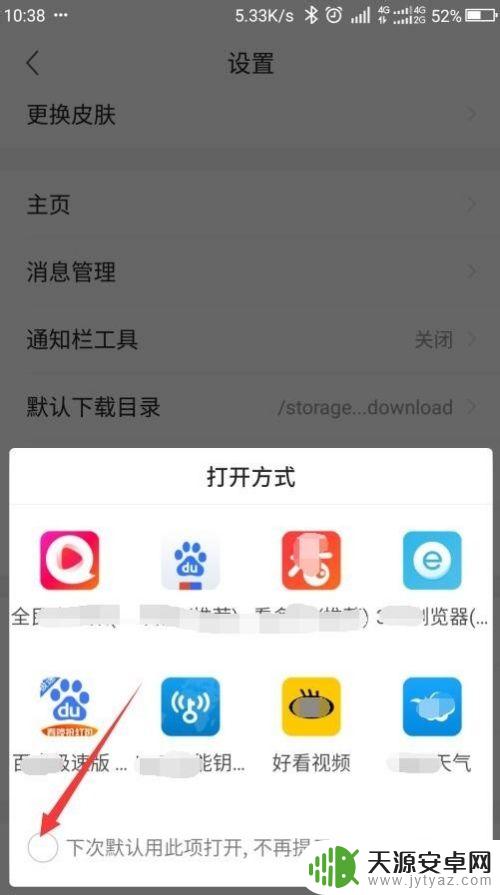
以上就是如何打开手机浏览器的全部内容,如果您遇到这种情况,可以按照以上方法解决,希望这些方法对大家有所帮助。









